AXIORYは海外FX業者の中でも狭いスプレッドが非常に魅力的。
そして取引コストも安いため、スキャルピング中心に取引したい人に評判のいい海外FX業者です。
「AXIORYの安全性は?」
「口座開設の手順を詳しく知りたい!」
「実際に使った人の口コミが知りたい!」
今回は、このようなお悩みをお持ちの方に向けてAXIORYの口座開設から取引開始までを画像付きで解説します。
本記事を読めば、誰でも簡単ににAXIORYの口座開設を済ませ、すぐにトレードを始められる内容になっていますよ!
\ スキャルピングに1番オススメ!/
AXIORYの口座開設のやり方
さっそくAXIORYの口座開設のやり方を解説していきます。
本記事の手順に沿って手続きをしていけば、簡単に口座開設ができるので安心してください。
それでは解説していきます。
アカウントを作成
まず、AXIORYの口座アカウントを作成していきます。
「個人口座」を選択して、個人情報を入力していきましょう。
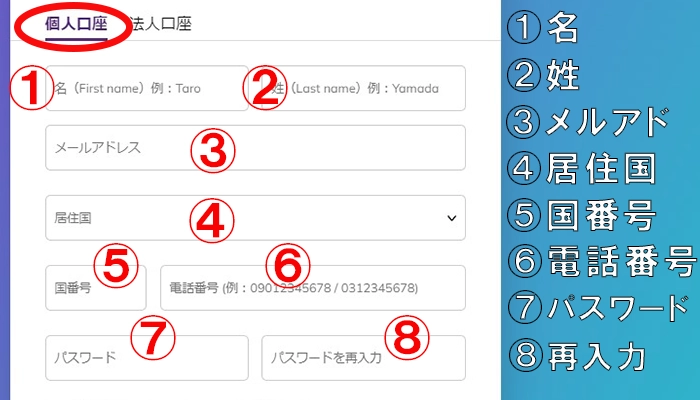
(例)日本在住の山田太郎さんの場合
- 名:Taro
- 姓:Yamada
- メールアドレス:メールアドレス
- 居住国:Japan(日本、Nippon)
- 国番号:+81
- 電話番号:09012345678(ハイフンなし)
- パスワード:ご自身で設定
- パスワードを再入力:⑦のパスワードを再入力
※パートナーコードは特になければチェックを入れないでOKです
最後に利用規約にチェックを入れて、「取引を開始する」をクリックします。
「取引を開始する」をクリックすると、先ほど登録したメールアドレスに、AXIORYからメールが届きます。
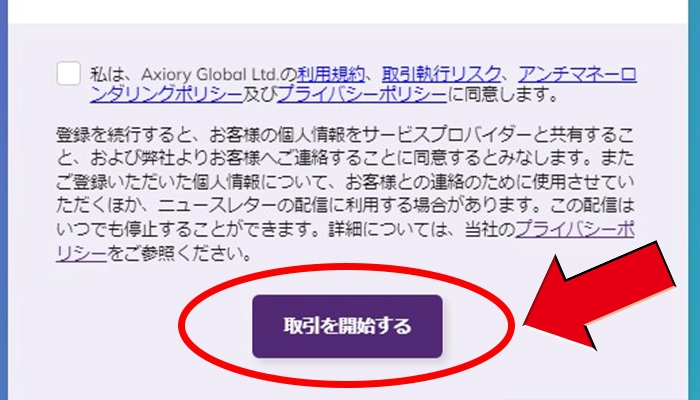
メール内に記載されている「メールアドレスを認証」をクリックしましょう。
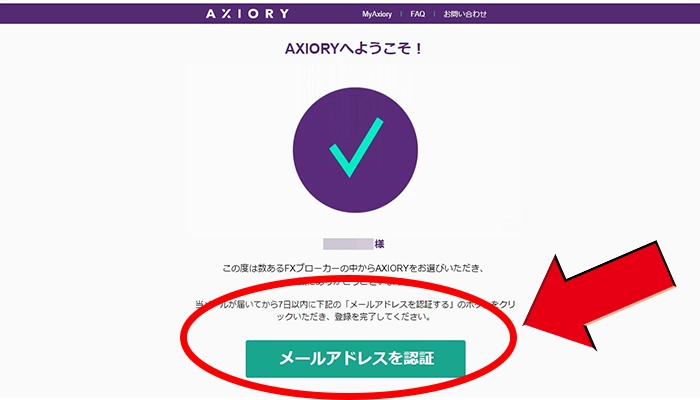
「メールアドレスが認証されました。」と表示されたら、メールアドレスの認証は完了です。
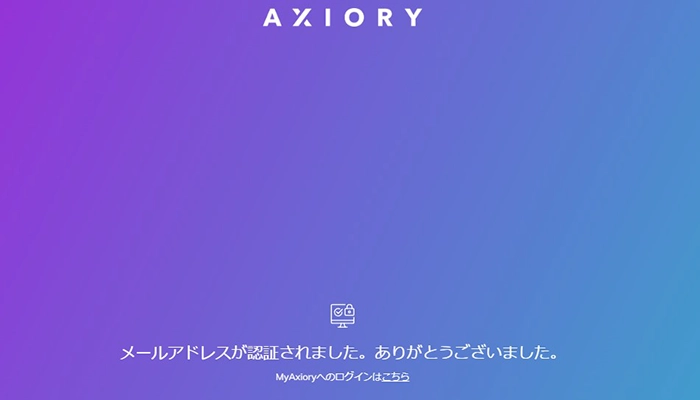
以上でAXIORYのマイページの利用が可能になりました。
つづいて「MyAxioryへのログインはこちら」をクリックしましょう。
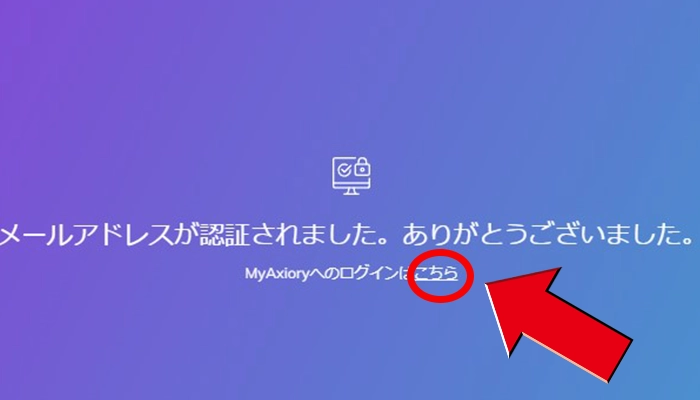
AXIORYのマイページ画面に移動するので、「アップグレードする」をクリックします。
すると、デモ口座/リアル口座の選択画面に切り替わります。
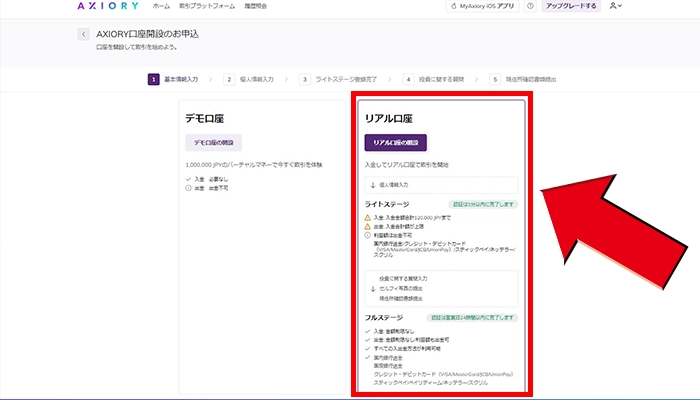
「リアル口座の開設」をクリックしましょう。
※デモ口座とは、バーチャルマネーで仮想取引ができる口座です。
「リアル口座の開設」をクリックすると、アカウント設定画面に移ります。
アカウント設定情報を選択しましょう。
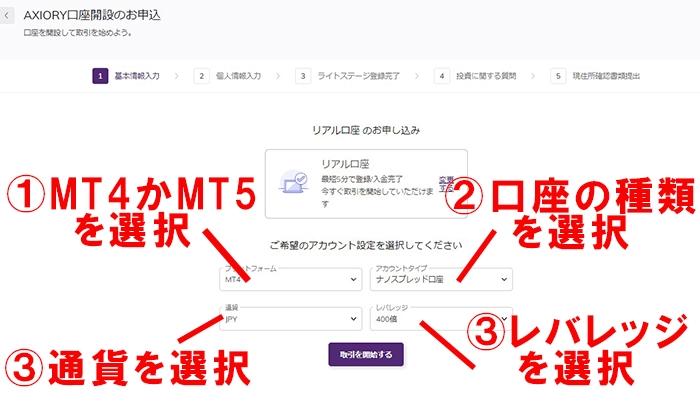
①プラットフォーム:MT4/MT5/cTraderから選択
②アカウントタイプ:スタンダード/ナノ/テラ/アルファから選択
各プラットフォームの特徴はこちらから確認できます。
選択したプラットフォームによって、開設できる口座タイプは異なるので注意してください。
- MetaTrader 4:スタンダード/ナノ
- MetaTrader 5:テラ/アルファ
- cTrader:スタンダード/ナノ
口座タイプの特徴
| スタンダード | ナノ | テラ | アルファ | |
|---|---|---|---|---|
| 最大レバレッジ | 400倍 | 400倍 | 400倍 | 1倍 |
| 取引手数料 | なし | あり | あり | あり |
| 口座通貨 | EUR/USD/JPY | EUR/USD/JPY | EUR/USD/JPY | EUR/USD/JPY |
| ゼロカット | 対応 | 対応 | 対応 | 非対応 |
| 最低ロット | 0.01 | 0.01 | 0.01 | 1 |
| 最大ロット | 1,000 | 1,000 | 1,000 | 100,000 |
| 最大保有ポジション | 無制限 | 無制限 | 無制限 | 無制限 |
| プラットフォーム | MT4/cTrader | MT4/cTrader | MT5 | MT5 |
③通貨:USD/JPY/EURから選択
④レバレッジ:希望の倍率を選択
すべて選択したら、「取引を開始する」をクリックしましょう。
つづいて詳細な個人情報を入力していきます。
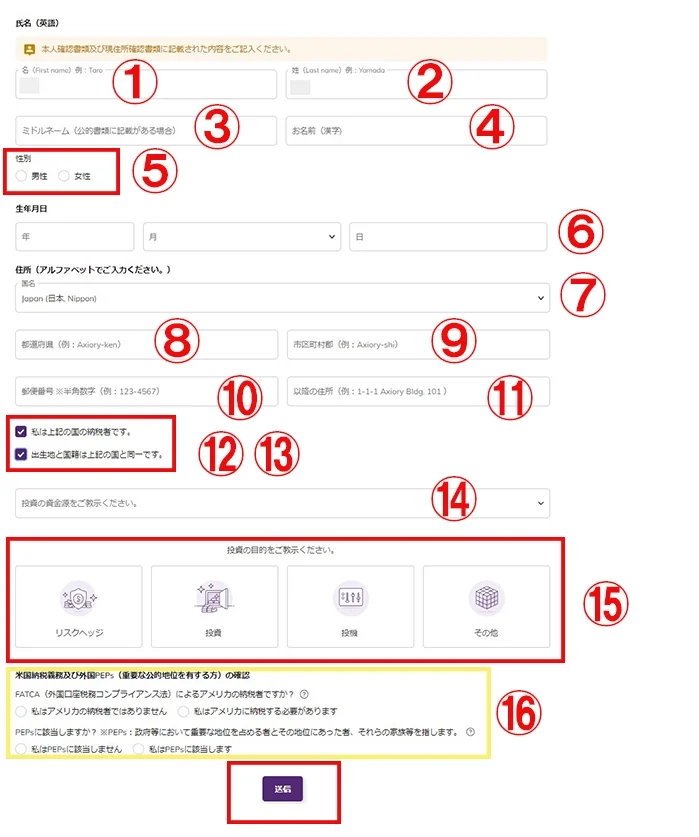
(例)105-0004 東京都港区新橋1-2-3に在住の山田太郎さんの場合
①名:Taro(自動入力済み)
②姓:Yamada(自動入力済み)
③ミドルネーム:なければ空欄
④お名前(漢字):山田太郎
⑤性別:男・女のどちらかにチェック
⑥生年月日:生年月日を入力
⑦国名:Japan(日本、Nippon)
⑧都道府県:Tokyo-to
⑨市区町村郡:Minato-ku
⑩郵便番号:105-0004
⑪以降の住所:1-2-3 Shinbashi
⑫私は上記の国の納税者です。:チェック
⑬出生地と国籍は上記の国と同一です。:チェック
⑭投資の資金源をご教示ください。:所得・金融取引からの利益・貯蓄・その他から選択
⑮投資の目的をご教示ください。:リスクヘッジ・投資・投機・その他から選択
⑯米国納税義務及び外国PEPs(重要な公的地位を有する方)の確認:どちらかにチェック
PEPsに該当しますか? :どちらかにチェック
すべて入力し終えたら、最後に「送信」をクリックします。
以上でアカウント作成の手続きがすべて完了しました。
「送信」をクリックすると、書類提出画面に移るので、本人確認書類の提出をしましょう。
本人確認書類の提出
書類提出画面に移動したら、書類の「発行国」を選択しましょう。
選択すると、「IDタイプの選択」が表示されるので、提出する本人確認書類をクリックします。
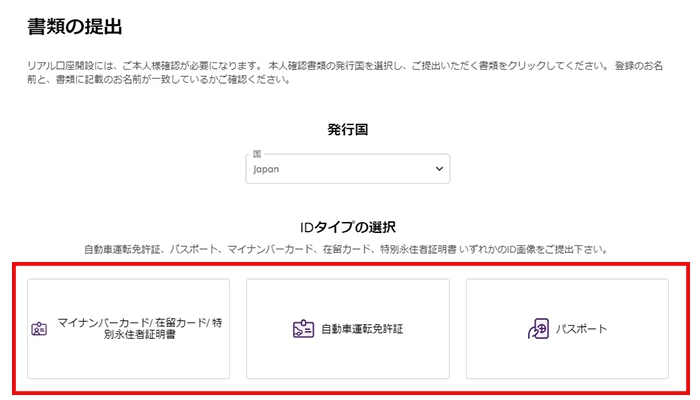
有効な本人確認書類は、有効期限内の写真付きの身分証です。
具体的には下記の身分証が必要です。
- 自動車運転免許証
- パスポート
- マイナンバーカード
- 在留カード
- 特別永住者証明書
上記のうち、いずれか1つを提出しましょう。
注意点として、すでに撮影済の身分証画像をアップロードする形で提出ができません。
つまり、その場で身分証の写真を撮ってアップロードする必要があります。
提出する本人確認書類をクリックすると、写真の撮影画面に移ります。
身分証を撮影しましょう。
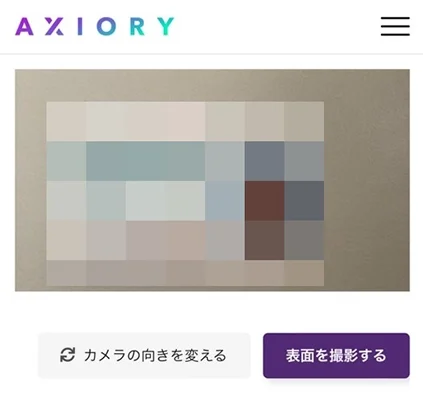
撮影が完了すると、「ライトステージの登録が完了いたしました」と表示されます。
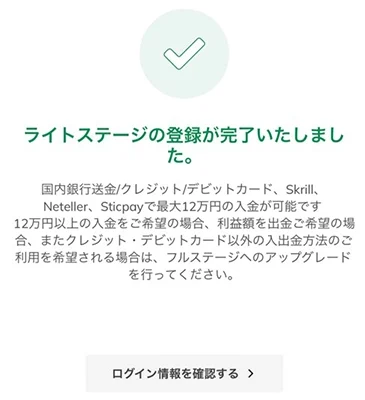
AXIORYから下記の件名のメールが2通届いたら、本人確認完了です。
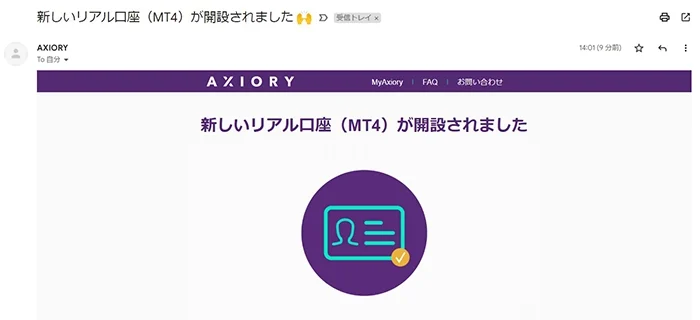
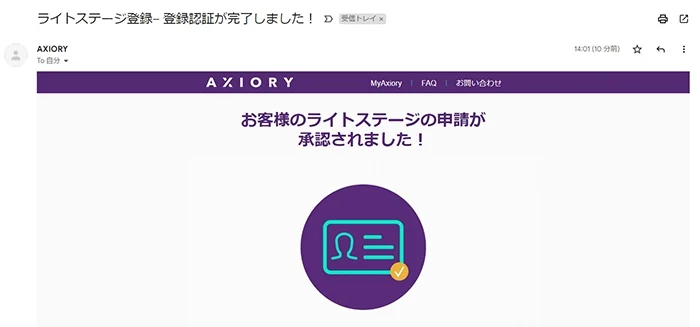
「新しいリアル口座(MT4)が開設されました」
「ライトステージ登録– 登録認証が完了しました!」
メール内にログイン情報が記載されているので確認しましょう。
MT4をインストール
つづいてMT4をインストールしましょう。
Axioryへログインして、「取引プラットフォーム」をクリックします。
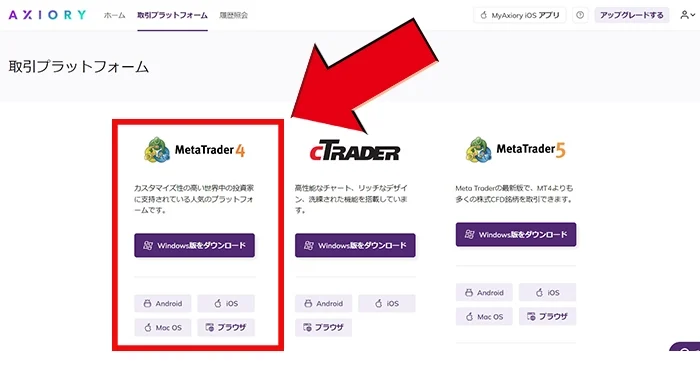
「MT4のWindows版をダウンロード」をクリックして、ダウンロードしましょう。
ダウンロードをしたらインストールします。
インストールが完了すると、MT4の画面が立ち上がり、ログイン画面が表示されます。
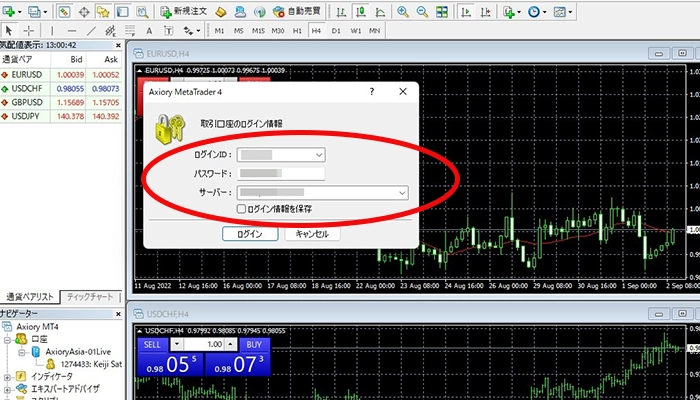
- ログインID
- パスワード
- サーバーを入力
- ログインをクリック
ログイン情報は、登録完了後に届いた「新しいリアル口座(MT4)が開設されました」の件名のメール内に記載されています。
以上でMT4をインストールしてログインが完了しました。
MyAxioryへログインし入金
つづいて取引を始めるために入金をしましょう。
MyAxioryへログインして、「入金」をクリックします。
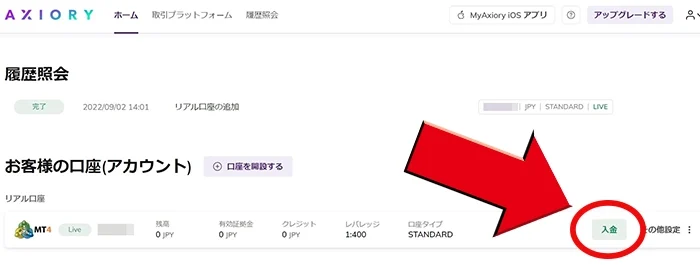
希望する入金方法をクリックして入金しましょう。
AXIORYで口座開設するメリット・デメリット
ここからは、AXIORYで口座開設するメリット・デメリットを解説します。
メリット
まずはメリットからのご紹介です。
日本語サポートがある
AXIORYは、日本語でサポート対応をしています。
安心してメールやチャットで問い合わせましょう。
サポート対応時間は下記のとおりです。
| チャット | 月曜日から金曜日10:30~23:30(日本時間) |
| メール | 月曜日から金曜日9:00~24:00(日本時間) |
信託保全で顧客資産が守られている
AXIORYは信託保全を行っています。
信託保全とは、業者がユーザーから預かった資金を自社で管理せず、信託口座に委託して管理する制度です。
AXIORYがユーザーから預かった資金は信託口座に委託され、AXIORYの資金と区別して管理されます。
区別して管理されることで、AXIORYが経営破綻が起きても、ユーザーの資金は守られ返金されます。
預けた資産は厳重に管理されるので安心できるでしょう。
デメリット
つづいてデメリットのご紹介です。
ボーナスがない
AXIORYは口座開設をしてもボーナスがもらえません。
海外FX業者の魅力でもあるボーナスがもらえないのは、大きなデメリットです。
2万円未満の入出金では手数料がかかる
AXIORYは入出金額が2万円未満だと、一律1,000円の手数料がかかります。
国際銀行送金は、1,500円の手数料。
少額から始めたい方には痛いです。
AXIORYXの口座開設についてよくある質問
ここからは、AXIORYXの口座開設についてよくある質問をまとめました。
AXIORYの口座タイプを教えてください
AXIORYの口座タイプは下記の4種類です。
- スタンダード
- ナノ
- テラ
- アルファ
選択したプラットフォームによって、開設できる口座タイプが異なります。
- MetaTrader 4:スタンダード/ナノ
- MetaTrader 5:テラ/アルファ
- cTrader:スタンダード/ナノ
ライトステージとフルステージのちがいは?
ライトステージとフルステージのちがいは下記の表のとおりです。
| ライトステージ | フルステージ | |
|---|---|---|
| 入金 | 入金金額合計12万円まで | 制限なし |
| 出金 | 入金合計額 ※利益は出金不可 | 出金額の上限なし ※利益は出金可 |
| 提出書類 | 本人確認書類 | 本人確認書類 現住所確認書類 セルフィ |
ライトステージからフルステージにアップグレードするには、現住所確認書類の提出が必要です。
複数口座は開設可能か
AXIORYは、1人10口座まで開設可能です。
10口座以上は、申請をして都度審査があります。
デモ口座開設にも本人確認書類の提出は必要ですか
デモ口座の開設に本人確認書類の提出は不要です。
デモ口座開設フォームから個人情報を入力後、すぐに利用できます。
AXIORYは口座開設したらボーナスはもらえますか
AXIORYはいつでももらえる常設の口座開設ボーナスキャンペーンを行っていません。
期間限定のキャンペーンは開催されているので、見つけたら終了前に申し込んでおきましょう。
お得なボーナスやキャンペーンはありますか
AXIORYは不定期でキャンペーンを行っています。
2022年6月には、初回入金で100%入金額ボーナスのキャンペーンを行いました。
まとめ:最狭スプレッド業者をお探しならAXIORYがオススメ
AXIORYは運用歴が長く信託保全で資産管理もきちんとしているの信頼性の高い海外FX業者と言えます。
口座開設は住所の英語入力の部分をクリアすれば、あとは複雑ではないので問題なく開設できるでしょう。
もし不明点があれば、日本語対応可能なサポートデスクに気軽に問い合わせ可能。
あなたも、口座開設をを済ませて今すぐにトレードを始めましょう。
\ スキャルピングに1番オススメ!/


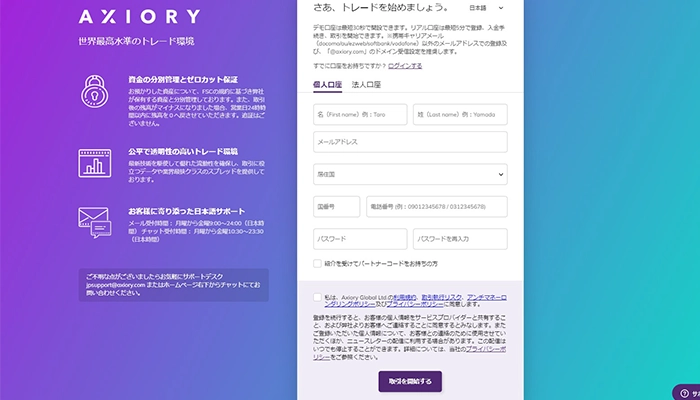
コメント